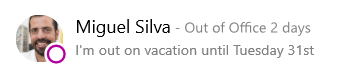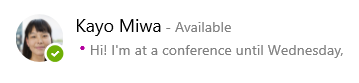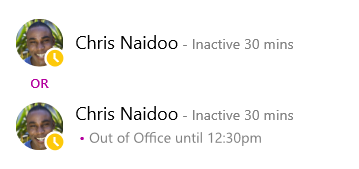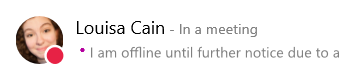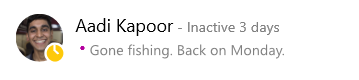Vaši podaci o prisutnosti brz su način da drugi korisnici vide vaš status dostupnosti. Prisutnost se automatski postavlja na temelju kalendara programa Outlook, ali je možete ručno promijeniti ako to želite.
Kao primjer, ako imate sastanak koji je trenutno zakazan u programu Outlook, vaš se status prikazuje kao "u sastanku" u Skype za tvrtke. Kada se nalazite u Skype za tvrtke audiouređajima ili videopozivu, vaš će se pokazivač prisutnosti prikazati crvenim, kao zauzeto, a status će se ažurirati na "u pozivu".
Status prisutnosti možete postaviti i ručno da biste uvrstili detalje koje želite da drugi vide. Vaša prisutnost može sadržavati i osobnu poruku koja će se pojaviti na popisu kontakata i na kartici kontakta. To drugima pruža više podataka o vašim aktivnostima.
Promjena statusa prisutnosti
Kliknite strelicu padajućeg izbornika statusa ispod naziva u glavnom prozoru Skype za tvrtke, a zatim kliknite status koji želite prikazati drugim korisnicima.
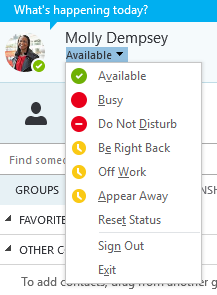
Da biste vratili status koji ste postavili i Skype za tvrtke automatski ažurirali status, kliknite izbornik status, a zatim ponovno postavi status.
Odabir odgovarajućeg statusa
Odaberite odgovarajući status. U sljedećoj su tablici opisani svi status prisutnosti koje drugi korisnici mogu vidjeti, što znači svaki status, a koje možete sami postaviti.
Savjet: Statusi prisutnosti unaprijed su postavljeni u Skype za tvrtke, što znači da ne možete stvoriti prilagođeni status, ali kontaktima možete dati više detalja o tome gdje se nalazite i što radite dodavanjem osobne poruke. Pojedinosti potražite u sljedećem odjeljku .
|
Ako je vaša prisutnost |
To znači da ste |
Način postavljanja statusa |
|
Dostupan |
Na internetu i dostupno za kontakt. |
Automatsko postavljanje na temelju aktivnosti tipkovnice ili kalendara programa Outlook. Ovaj status možete postaviti i kada želite da drugi korisnici znaju da ste u uredu iako vam je računalo u stanju mirovanja. |
|
Vraćam se odmah |
Odmaknuli ste se od računala na nekoliko trenutaka. |
Možete postaviti prisutnost na to kad god želite. |
|
Udaljeno/pojavljivanje |
Prijavljeni ste, no računalo je neaktivno ili niste bili na računalu radi određenog razdoblja (koje ste postavili). |
Automatsko postavljanje na temelju aktivnosti tipkovnice ili kalendara programa Outlook. Skype za tvrtke status postavlja na "neaktivan" kada vam je računalo neaktivno pet minuta i na "off" kada status nije aktivan pet minuta. (Da biste promijenili zadane vrijednosti, kliknite gumb mogućnosti |
|
Izvan ureda |
Ne funkcionira i nije dostupan za kontakt. |
Možete postaviti prisutnost na to kad god želite. |
|
Zauzet |
Zauzeto i ne želite da vas se prekida. |
Automatsko postavljanje na temelju kalendara programa Outlook. Možete i postaviti prisutnost na to kad god želite. Ako ste ga ručno postavili na zauzeto, on će se vratiti na status kalendara programa Outlook u 24 sata, ako ga ne promijenite prije toga. |
|
U pozivu |
U Skype za tvrtke pozivu (dvosmjerni audiopoziv) i ne želite da vas se ometa. |
Automatsko postavljanje na temelju aktivnosti telefona. |
|
Na sastanku |
Na sastanku i ne želite da vas se ometa. |
Automatsko postavljanje na temelju kalendara programa Outlook. |
|
Konferencijski poziv u tijeku |
U konferencijskom pozivu za Skype za tvrtke ( Skype za tvrtke sastanak s zvukom) i ne želite da vas se ometa. |
Automatski postavite kada se pridružite konferencijskom pozivu ili sjednici sastanak sada. |
|
Do Not Disturb |
Ne želite da vas se ometa i prikazat će se obavijesti razgovora samo ako ga pošalje netko iz vaše radne grupe. |
Možete postaviti prisutnost na to kad god želite. Ako ga ručno postavite na Ne ometaj, on će se vratiti na status kalendara programa Outlook u 24 sata, ako prije ne promijenite status. |
|
Prezentacija |
Izlaganje prezentacije i nije ga moguće ometati. |
Automatski se postavlja prilikom predstavljanja u sastanku Skypea za tvrtke. Tu postavku možete promijeniti u prozoru mogućnosti statusa. |
|
Out of Office |
Niste u uredu. |
Automatsko postavljanje na temelju kalendara programa Outlook. |
|
Izvan ureda (automatski odgovor je uključen) |
Postavili ste značajku automatskog odgovora u programu Outlook. |
Postavljanje automatskog odgovora u programu Outlook. |
|
Offline |
Nisu prijavljeni. Osobama kojima ste blokirali prikaz prisutnosti prikazivat ćete se sa statusom Izvan mreže. |
Automatsko postavljanje na temelju aktivnosti tipkovnice ili kalendara programa Outlook. |
|
Nepoznato |
Nije moguće otkriti vašu prisutnost. |
Ovaj se status može prikazati kontaktima koji ne koriste Skype za tvrtke kao program za razmjenu izravnih poruka. |
Napomena: Ako koristite Outlook i uključite obavijest o odsutnosti, Napomena koju pišete u programu Outlook prikazat će se i u Skype za tvrtke, a crvena zvjezdica ili zvjezdica (*) prikazuje se pokraj statusa prisutnosti pri dnu područja prikaza slike.
Primjeri scenarija prisutnosti
Zbunjeni zbog izvanmrežnih poruka o prisutnosti ili odsutnosti iz ureda? Ovi primjeri mogu pomoći.
|
Scenarij |
Poruka Skypea za tvrtke |
|
|
ODJAVLJEN |
||
|
GODIŠNJI ODMOR |
Miguel je krenuo na godišnji odmor na tjedan dana i uključio automatske odgovore u programu Outlook da bi ga najavio. Već je prekinuo ili odbio bilo koji sastanak tijekom tjedna da će biti odsutan, pa je ostavio njegov laptop odjavljen i isključen. |
|
|
PRIJAVLJENI |
||
|
KONFERENCIJA |
Nokaut pohađa konferenciju ovaj tjedan nekoliko sati udaljeni od grada. Ona je uključila automatske odgovore u programu Outlook da bi njezini klijenti znali da je izvan grada, ali i dalje će biti na mreži sa Skypeom za tvrtke s vremena na vrijeme. |
|
|
OBVEZA |
Chris ima pravilan radni tjedan, ali mora posjetiti svog liječnika tijekom ručka. Kalendar je blokirao kao Office sustava Office 30 minuta da bi kolege znali da ne bi trebali rezervirati vrijeme u tom periodu. |
|
|
IZLAZ ZA HITNE SLUČAJEVE |
Louisa je imala neočekivanu krizu kod kuæe i uključila je automatske odgovore u programu Outlook da bi to najavio. Još nije raščistila svoj dnevnik , budući da nije sigurna kada će se vratiti. |
|
|
LOCK-AND-GO |
Aadi je krenuo u petak poslijepodne na vikend ribolova. On je uključio automatske odgovore u programu Outlook da bi to najavio, a zatim zaključao njegovo računalo sa sustavom Windows za računala i ostavio Skype za tvrtke pokrenut. |
|
Dodavanje i uklanjanje osobne napomene
Upišite osobnu poruku, kao što je "rad od kućnog dijela", pri vrhu glavnog prozora Skype za tvrtke, da biste podijelili sadašnje detalje o svom statusu. Ona će se prikazivati na kartici kontakta. Napomenu možete promijeniti kad god poželite.
Dodavanje osobne bilješke
-
U glavnom prozoru Skype za tvrtke kliknite okvir s bilješkama iznad svog naziva, a zatim upišite napomenu, kao što je "rad od Home" ili "rad na rok, a zatim IM umjesto da navratite."
Uklanjanje osobne napomene
-
Kliknite okvir poruke iznad imena pa na tipkovnici pritisnite BackSpace, a potom Enter. Tekst u polju vratit će se na zadanu poruku, koja glasi: “Što se danas događa?”
Uključivanje i isključivanje obavijesti o odsutnosti iz ureda
Ako je vaš račun za Skype za tvrtke sinkroniziran s kalendarom programa Outlook, poruka o odsutnosti prikazuje se kao osobna napomena u Skype za tvrtke kad god uključite obavijest o odsutnosti u programu Outlook. Dakle, na primjer, kada ćete biti na odmoru, možete postaviti poruku o odsutnosti iz ureda u programu Outlook koja upućuje na to da ste na godišnjem odmoru (i da zajednički koristite relevantne podatke, primjerice želite li provjeriti e-poštu i tko je vaša sigurnosna kopija). Ta se obavijest objavljuje na kartici kontakta i drugim popisima kontakata koji se prikazuju kontaktima u Skype za tvrtke.
Važno: Kada se vratite s godišnjeg odmora, nemojte zaboraviti isključiti obavijest o odsutnosti. Da biste to učinili, morate otvoriti program Outlook. Ne možete izbrisati poruku iz Skype za tvrtke.
Da biste uključili obavijesti u programu Outlook:
-
U programu Outlook kliknite datoteka > automatske odgovore > Šalji automatske odgovore, a zatim upišite poruku o odsutnosti i zakažite ga za prikaz.
Isključivanje obavijesti u programu Outlook, a time i uklanjanje poruke s prikaza Skype za tvrtke
-
U programu Outlook kliknite datoteka > automatske odgovore > Isključite. (Može potrajati i do trideset minuta da bi nota nestala iz prikaza Skype za tvrtke.)
Sinkroniziranje Skype za tvrtke i računa programa Outlook
-
U glavnom prozoru Skype za tvrtke kliknite mogućnosti.
-
U Skype za tvrtke mogućnostikliknite osobno.
-
Potvrdite okvir Ažuriraj moju prisutnost na temelju kalendarskih podataka.
-
Potvrdite okvir Prikaži moje informacije o odsutnosti u kontakte u odnosima moji prijatelji i obitelj, radna grupa i kolege da biste sinkronizirali svoje Skype za tvrtke i račune programa Outlook.